När du driver en webbutik är det viktigt att tillhandahålla detaljerad produktinformation för att göra det lättare att hitta dina produkter och öka kundernas förtroende.
Genom att lägga till schemamarkering för GTIN, ISBN och MPN kan sökmotorerna förstå dina produkter bättre, vilket kan leda till bättre indexering och högre rankning i sökresultaten.
Vi driver våra egna onlinebutiker, så vi har experimenterat med många olika metoder för att få fler kunder. Och i den här artikeln kommer vi att visa dig hur du enkelt lägger till GTIN-, ISBN- och MPN-schema i WooCommerce och WordPress.
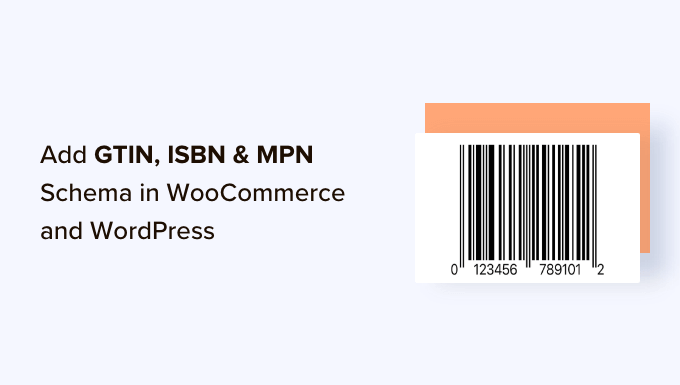
Varför add to GTIN, ISBN, & MPN Schema i WooCommerce och WordPress?
GTIN (Global Trade Item Number) används för att identifiera objekt som produkter eller tjänster. ISBN (International Standard Book Number) används däremot för tracking av böcker, e-böcker och ljudböcker.
Å andra sidan används MPN (Manufacturer Part Number) för att spåra specifika elektroniska komponenter och delar, t.ex. integrerade kretsar och resistorer.
GTIN-, ISBN- och MPN-schemaegenskaper är typer av markeringskod som du kan lägga till på din WordPress-webbplats för att tillhandahålla detaljerad och korrekt produktinformation till sökmotorer.
Den här markeringen kan göra ditt innehåll mer synligt och förbättra SEO för din webbplats. När människor söker efter ett specifikt ISBN, GTIN eller MPN kan dina produkter dyka upp i sökresultaten.
Om du till exempel runar en store som säljer böcker kan du add to ISBN-schemat för att öka din websites synlighet.
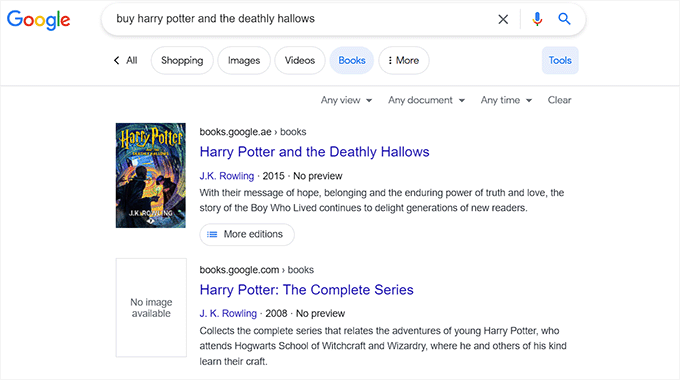
Att använda schema markup i WooCommerce eller WordPress kan vara ett bra sätt att få fler clicks till din website från organiska search-resultat, vilket leder till mer försäljning.
Det kan också förbättra kundernas shoppingupplevelse genom att göra det enklare för användarna att hitta och köpa yours produkter.
Med detta sagt, låt oss se hur du enkelt kan add to GTIN, ISBN, och MPN schema i WordPress och WooCommerce. Du kan använda snabblänkarna under för att hoppa till den metod du vill använda:
Metod 1: Add GTIN, ISBN, & MPN Schema till WordPress Website
Om du vill add to GTIN-, ISBN- eller MPN-schema till din website i WordPress, då är den här metoden något för dig.
Du kan enkelt add to detta schema med hjälp av All in One SEO (AIOSEO), som är det bästa WordPress SEO plugin på marknaden och används av över 3 miljoner webbplatser.
Tillägget allow you också att add to olika typer av schema till your website, inklusive Vanliga frågor, recept, artiklar och produktschema.
Vi använder detta plugin på WPBeginner för att förbättra vår webbplats ranking. Vi använder också ofta FAQ-schemat för att hjälpa våra artiklar att rankas högre. För att lära dig mer, se vår AIOSEO-recension.
Först måste du installera och aktivera pluginet AIOSEO. För detaljerade instruktioner kan du läsa vår guide för nybörjare om hur du installerar ett plugin för WordPress.
Note: AIOSEO har också en gratis version. Du behöver dock tilläggets Pro plan för att utvalda schema markup funktionen.
Vid aktivering startar plugin-programmet installationsguiden på din skärm, som leder dig genom installationsprocessen.
Om du behöver hjälp med det kan du läsa vår Step-by-Step guide om hur du ställer in All in One SEO i WordPress.

Därefter måste du besöka AIOSEO ” Search Appearance page från din WordPress admin sidebar och växla till “Content Types” tabs.
Härifrån rullar du ner till sektionen “Products” och växlar till tabben “Schema Markup”. Därefter väljer du alternativet “Produkt” i dropdown-menyn “Schematyp”.
Slutligen klickar du på knappen “Save Changes” för att spara dina ändringar.
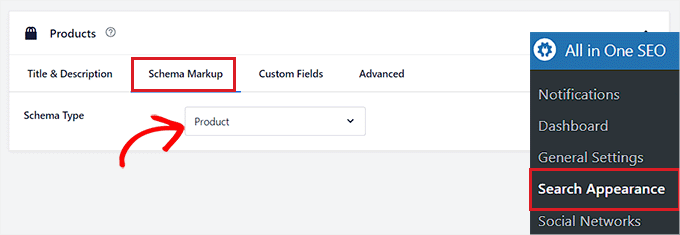
Nu kan du lägga till separat schemamarkering för alla dina produkter. För att göra detta går du till den sida eller det inlägg där du vill lägga till schemat ISBN, GTIN eller MPN från WordPress admin-sidofält.
När du är där rullar du ner till sectionen “AIOSEO Settings” i block editor och byter till tabben “Schema”.
Därefter måste du klicka på knappen “Generate Schema”.
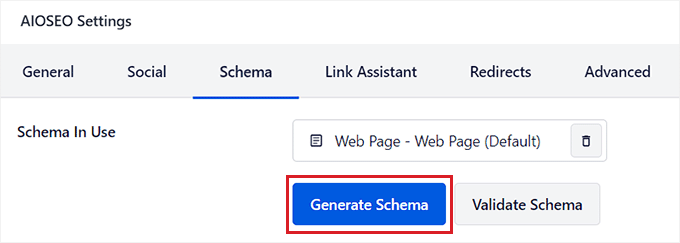
Detta kommer att starta popupen “Schema Catalog” på din vy, där du kan välja den schemamall du vill lägga till.
Gå vidare och klicka på knappen “+” bredvid alternativet “Produkt”.
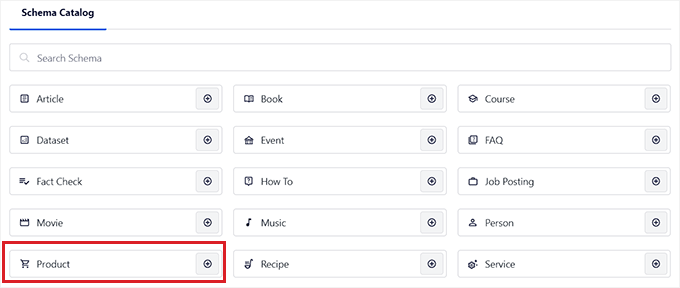
Detta kommer att öppna en modal där du kan add to details för din enskilda produkt och berätta för search engines som gillar Google all dess information.
Du kan börja med att ange din produkts namn, description, varumärke, SKU och image.
När du har gjort det rullar du ner till section Product Identifiers, där du kan insert GTIN, ISBN eller MPN.
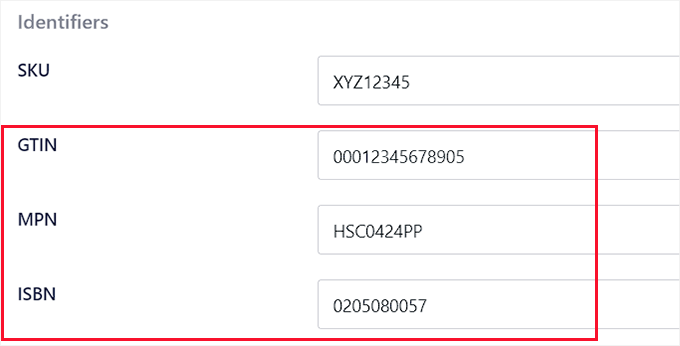
Efter det kan du rulla ner ytterligare för att add to produktens price, attributes, reviews och shipping destination i schema markup.
När du är klar klickar du på knappen “Add Schema” för att spara din schemamarkering. Du kan sedan upprepa processen för de andra produkterna på sidan.
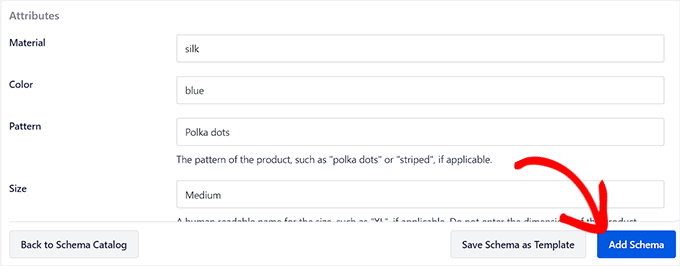
Om du säljer böcker online kan du också välja schemat “Book” i popupen “Schema Catalog”. Detta kommer att öppna en new modal där du kan add to produktdata som gillar titel, författare, description och image av boken.
Därefter rullar du ner till “Editions” section och addar ISBN för boken. Slutligen klickar du på knappen “Add Schema” för att generera schemat.
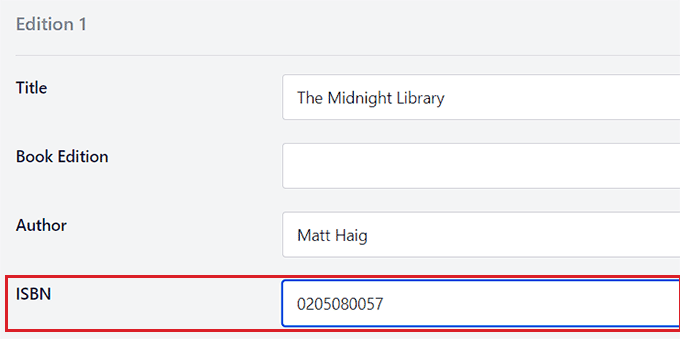
När du har add to GTIN-, MPN- eller ISBN-schemat för alla produkter, glöm inte att click på knappen “Update” eller “Publicera” högst upp för att save your changes.
You and your visitors will not be able to see a difference on the front end of your website, but search engine bots will now have the ISBN, GTIN, or MPN details for the products.
Metod 2: Add GTIN, ISBN, & MPN Schema till din WooCommerce Store
Om du vill add to GTIN, ISBN eller MPN schema markup i din WooCommerce store, då kan du använda den här metoden.
Du kan enkelt lägga till schemamarkering för ISBN, GTIN och MPN med hjälp av pluginet All in One SEO (AIOSEO), som är det bästa SEO-pluginet för WordPress på marknaden.
Först måste du installera och aktivera pluginet AIOSEO. Om du vill ha mer detaljerade instruktioner kan du läsa vår Step-by-Step guide om hur du installerar ett plugin för WordPress.
Obs/observera: AIOSEO har en gratis version, men du behöver Pro-versionen för att låsa upp funktionen för schemamarkering.
Vid aktivering kommer plugin att starta en installationsguide på din vy. Om du behöver hjälp kan du läsa vår tutorial om hur du ställer in All in One SEO i WordPress.

Därefter, head över till Produkter ” All Products page från WordPress admin sidebar.
Klicka sedan på länken “Edit” under den produkt där du vill add to GTIN-, ISBN- eller MPN-schemat.
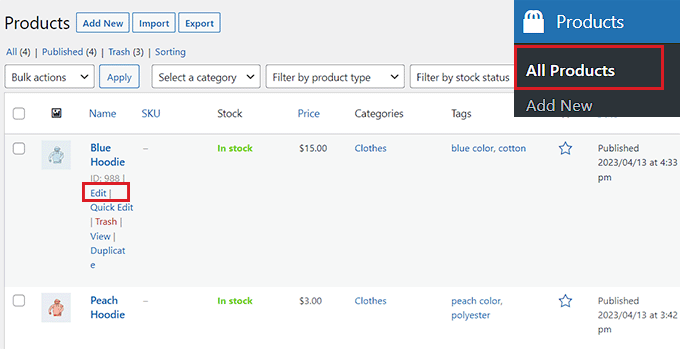
Detta öppnar upp sidan “Edit Product”, där du måste rulla ner till metarutan “AIOSEO Settings”.
Härifrån byter du till tabben “Schema”, där du ser att “Product”-schemat redan används som standard. Nu klickar du bara på knappen “Edit” bredvid schemat.
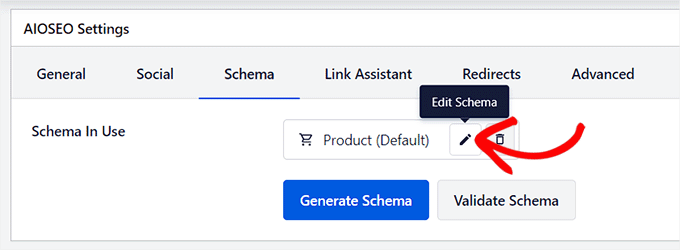
Detta kommer att öppna en “Edit Product” popup på vyn, där du kommer att se att “Autogenerate Field” toggle har bytts till “Yes”.
Det innebär att AIOSEO automatiskt hämtar och fyller i schemadata för produkttitel, image och description.
Men om du gillar att fylla i dessa fält manuellt kan du helt enkelt toggle “Autogenerate Fields” till “No”.

Efter det rullar du ner till “Identifiers” section och add to GTIN, ISBN eller MPN för your product. You can also add other attributes, shipping destinations, and product reviews in the schema markup.
När du har gjort dina ändringar, glöm inte att clicka på knappen “Update Schema”.

Om your online store bara säljer böcker kan du clicka på knappen “Generate Schema” i Schema tabs och sedan select the “Book” schema template from the catalog.
Detta kommer att öppna Schema Generator på vyn, där du kan add to titeln, image och description för boken du säljer.
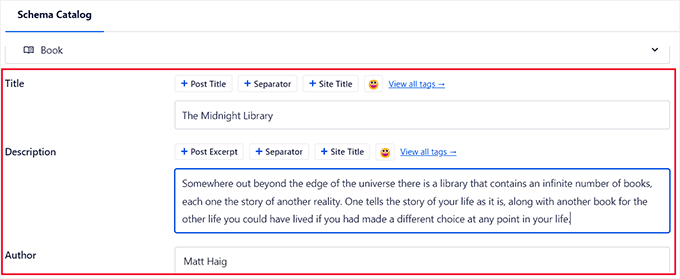
Efter det rullar du ner till “Editions” section och add to ISBN för your book.
När du har enter detaljerna klickar du på knappen “Add Schema” för att generera your schema markup för böcker.
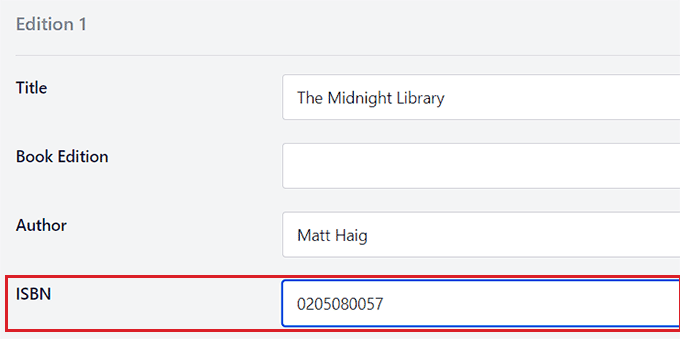
Slutligen klickar du på knappen “Update” högst upp för att lagra dina ändringar.
Du har nu utan problem add to en schemamarkering för dina produkter, inklusive detaljer om GTIN, ISBN eller MPN.
Tänk på att dessa ändringar inte kommer att vara synliga på din websites front end men kommer att hjälpa search engine bots att ranka ditt content.
Bonus: Add your produkter till Google Shopping
Förutom att lägga till GTIN-, ISBN- eller MPN-schemat för dina varor är ett annat sätt att göra din site notice för search engines att lägga till dina produkter i Google Shopping.
Google Shopping är en virtuell marknadsplats där användare kan söka, visa och jämföra produkter från olika leverantörer. Genom att lägga till dina produkter på den här marknaden kan du få mer trafik till din e-handelsbutik och generera mer intäkter.
För att add to your produkter här måste du först skapa ett account i Google Merchant Center.
När du har gjort det länkar du ditt account till ditt Google AdWords-konto.
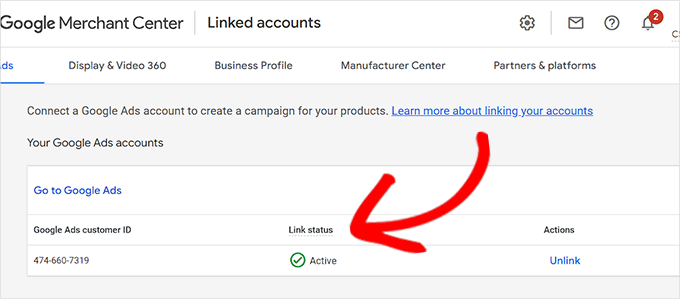
Därefter måste du installera och aktivera ELEX Google Shopping plugin. För detaljer, se vår tutorial om hur man installerar ett plugin för WordPress.
Här måste du skapa ett feed för alla dina produkter och ladda ner dem som en XML-fil. Efter det är det bara att uploada den här filen till ditt Merchant Center account.
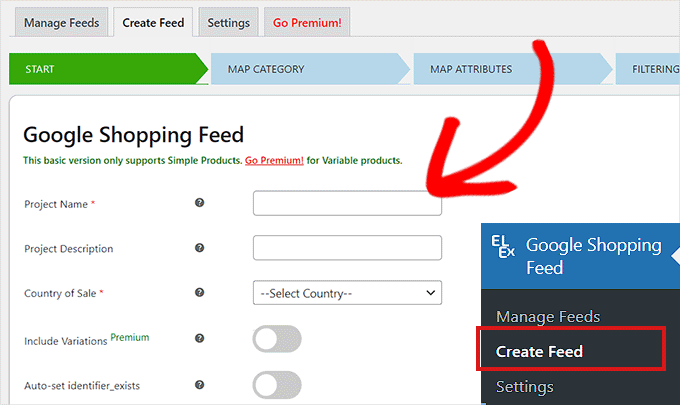
När du har gjort det kommer kunder som browsar på Google Shopping att kunna view your products också.
Detaljerade instruktioner finns i vår tutorial om hur du automatiskt lägger till WordPress produkter i Google Shopping.
Vi hoppas att den här artikeln hjälpte dig att lära dig hur du enkelt lägger till GTIN-, ISBN- och MPN-schemat i WooCommerce och WordPress. Du kanske också vill se vår handledning om hur du lägger till din WordPress-webbplats i Google Search Console och våra expertval för de bästa schemamarkeringspluginsen för WordPress.
If you liked this article, then please subscribe to our YouTube Channel for WordPress video tutorials. You can also find us on Twitter and Facebook.





Dennis Muthomi
As a WooCommerce store manager, I found your explanation of these terms and their SEO benefits particularly helpful. I appreciate how you broke down the process of adding these schemas using the AIOSEO plugin – it seems straightforward and manageable.
The bonus tip about Google Shopping is a great addition too.
But sadly Google Shopping is not available in my country, hopefully one day it will be availabele
THANKGOD JONATHAN
Thanks for the clear explanation of GTIN, ISBN, and MPN schema! I wasn’t familiar with these terms before, but I can see how adding them to my WooCommerce site could be beneficial for SEO. I’m going to try out the All in One SEO plugin to add this schema to my product pages. I’m hoping that it will help me improve my ranking in search results.
Ralph
I would love to make my books on amazon kdp more visible thanks to my website but does that ISBN really helps? There is no harm in doing that and I will definitely do that, but personally I don’t know a single person that use it. Everybody just google the name of the book. Does this increase visibilty and can help promote a book in a saturated niche?
WPBeginner Support
ISBN mainly helps if there are books with similar titles and some tools use ISBN to help keep track of books.
Admin